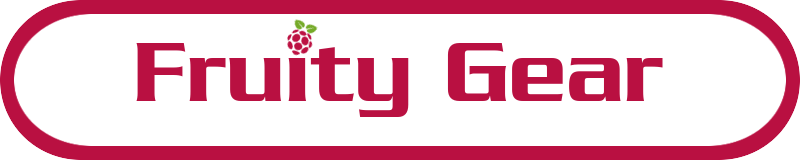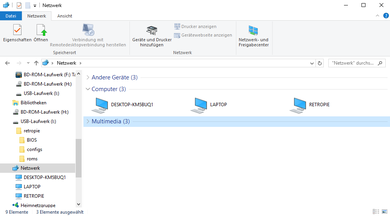Beschreibung
Aus Lizensgründen werden im Gerät selbst keine Spiele bzw. deren interne Betriebssysteme (BIOS - Einsatz nur bei neueren Systemen, wie Playstation, Dresmcast u.a.) mit angeboten. Wir möchten auch darauf hinweisen, dass aus rechtlichen Gründen nur Spiele als Rom benutzt werden dürfen, die Du selbst besitzt und für Dich selbst kopiert hast. ROM (read only memory) wird die jeweilige Spieldatei genannt.
Adressen für ROMs, beispielsweise Emuparadise, FreeRoms, LoveRoms oder ähnliche Seiten, die bei Google sehr leicht zu finden sind, bieten zwar jede Menge ROMs für so ziemlich alle Systeme kostenlos zum Download an, dürfen das aber nicht. Solltest Du Dir also auf diesem Weg Deine ROMs beschaffen, besteht die Gefahr einer Strafe.
Spiele / Inhalte übertragen
Selbstverständlich enthält jede Bestellung eine genaue Beschreibung für den richtigen Umgang mit dem Arcade System. Hier eine Grundlagenbeschreibung zum besseren Funktionsverständnis:
Ist das Arcade-System über Wifi oder LAN mit dem selben Router verbunden, wie auch Dein PC, erscheint das System in Deinem Netzwerk. Hier hast Du unkomplizierten und schnellen Zugriff auf die Ordner der einzelnen Systeme und kannst Inhalte hinzufügen oder löschen. Alles in der vertrauten Übersicht des Explorers (Bild).
Filezilla - Spiele via FTP-Client übertragen
Mit einem FTP-Client geht das Übertragen fast ebenso unkompliziert und schnell. Was eigentlich ein Werkzeug zur Erstellung für Websites ist, funtioniert für diese Zwecke ebenso gut. Voraussetzung ist, dass das Arcade System mit dem Wlan verbunden ist (die Einstellung hierfür erklärt sich im Gerät von selbst).
Über diesen LINK den Client downloaden, installieren und schnell (<1 Min.) das Gerät verbinden. Siehe Video.
Die Übertragung eines Spiels auf das Gerät kann auch mittels USB-Stick erfolgen - vorzugsweise ein Stick mit einer blinkenden LED. Diesen verbindest Du zuerst mit deinem Computer. Öffne den Stick, leere ihn komplett und erstelle darin einen neuen Ordner. Den Ordner nennst du retropie.
Du entfernst den Stick und verbindest ihn nun mit Deinem Arcade System. Der Stick läd nun eine geringe Zeit, was du vorteilhaft daran erkennst, dass die LED am USB-Stick während der Ladedauer blinkt, sofern Dein Stick diese Funktion unterstützt.
Ist der Ladevorgang beendet, kannst du den Stick entfernen und ihn erneut mit Deinem Computer verbinden. Der Ordner retropie ist nun gefüllt mit Unterordnern - jeder trägt den Namen der jeweiligen Konsole, die Dir zur Verfügung steht. Beispielsweise findest du auch den Ordner "SNES". Nehmen wir nun als Beispiel den SNES Ordner und öffnen ihn, so befinden sich darin auch wieder Unterordner. Für uns ist hierbei als einziges der Ordner "Spiele" interessant. Die vorher runtergeladene ROM wird in diesen Ordner geschoben und kann nun im gleichen Prinzip, wie vorher, übertragen werden - Stick in das Arcade System und die Ladezeit des Sticks abwarten. Die Konsole neu booten (Start, Quit, System neu booten) und schon steht Dir die Konsole des jeweiligen Spiels und auch das Spiel selbst zur Auswahl.
Zubehör
Wird für weitere Anwedungen (Betriebssysteme mit Arbeitsoberfläche) eine Tastatur oder eine Maus benötigt, funtioniert das tadellos. Via USB verbinden, das Gerät starten, schon kann es mit der Bedienung losgehen.
Einen Game-Controller benutzt du auf die selbe Weise. Via USB verbinden und das Gerät starten. Nach dem Ladevorgang erscheint sofort ein Fenster, dass Dir sagt, es wurde ein Controller erkannnt und du sollst einen Button drücken. Drücke diesen Button etwas länger, bis sich das Fenster in ein Eingabe- / Konfigurationsfenster verändert.
Hier folgt Du einfach den Eingabeanweisungen (Steuerkreuz nach oben drücken für Pad Up, A drücken für Button A, usw...). Benutzt du einen anderen Controller als den dafür Vorgesehenen, so erleichtere Dir den Vorgang, indem du dir das Button-Bild eines Originalcontrollers im Internet ansiehst. So kannst du die Buttons auf deinem Controller so belegen, wie es die optimale Spiel-Bedienung vorsieht, auch, wenn deine Controllerbuttons anders benannt sind.
Buttons, die du nicht belegen willst / musst, überspringst Du einfach durch langes drücken eines Buttons auf deinem Kontroller. Bestätige am Ende mit OK und Dir steht nichts mehr im Weg.
Auch xBox 360-, PS3- oder Bluetooth-Controller lassen sich verbinden. Dies ist in der Einstellung etwas anspruchsvoller. Im Netz gibt es dafür allerdings jede Menge Anleitungen.
Dienstleistung
Wir als Dienstleister fügen zusammen, was zusammen gehört. Die hervorragende Computerhardware der Raspberry PI 3 auf kleinstem Raum zusammen mit der einzigartigen RetroPie OS - Software, verpackt in einem attraktiven Gehäuse. Verbesserungen in Sachen Nachhaltigkeit und Pflege der Hardware / Sicherheit gehört für uns genauso dazu, wie das optimale konfigurieren der Computersoftware und das vorbereiten für potentielle Peripheriegeräte. So machen wir für jeden zugäglich, was bislang nur im Entwicklungsbereich Anklang fand - einen Multifunktionscomputer, der mit einer beeindruckenden Leistung auf kleinstem Raum die verschiedensten Möglichkeiten bietet.
Emulatoren
Hier eine Liste der vorinstallierten Systeme:
NES

SNES
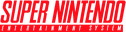
GB

GBC
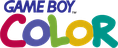
GBA

N64

SEGA GG
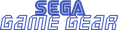
SEGA MS
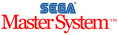
SEGA MD

SEGA 32X

SEGA CD

NeoGeo/Pocket/Color
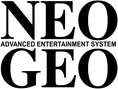
ATARI
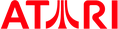
Atari Lynx

FB Alpha
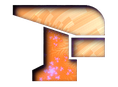
Famicon DiskSystem

MAME

PcEngine
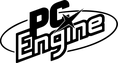
AmstradCPC

PSX

Amiga

NeoGeoPocket/Color

C64

Und viele mehr (Dreamcast,, ... ) lassen sich direkt im Gerät über WiFi installieren.